
 |
|
#1
|
||||
|
||||
|
AnimGif mit Frames in Photoshop importieren
Versucht man auf dem herkömmlichen Weg ein Gif mit Frames einfach nur zu öffnen, beschneidet Photoshop das Gif und lädt nur das erste Frame. Also muss das Gif importiert werden. Dazu bemühen wir die Funktion Importieren - Videoframes als Ebenen.
 Da der Dialog nur Filmchen unterstützt, werden keine Gif´s angezeigt. Geben wir als Dateiname *.gif an, werden uns freundlicherweise trotzdem die Gif Files angezeigt. 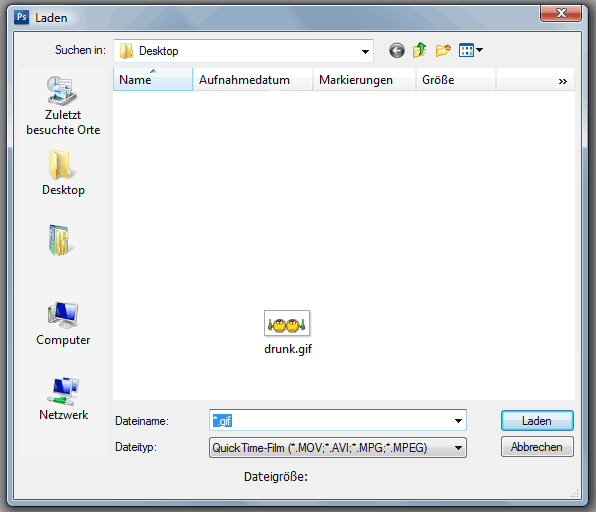 Auswählen und öffnen. Im nächsten Dialog kann man einstellen welche Frames geladen werden sollen. Deaktiviert man 'Frame-Animation erstellen', werden nur die Ebenen geladen. Lässt man den Haken drin, werden zusätzlich die Frames in die Animationspalette geladen. 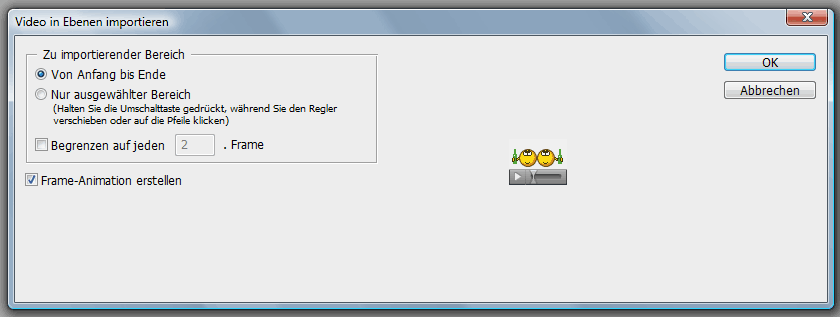 Befolgt man die Schritte, bekommt man auch mit CS3 seine Gif´s importiert. 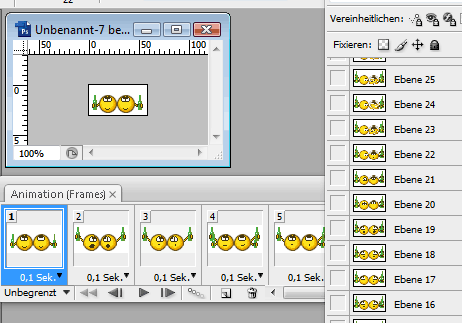 have fun (C) Copyright 2008 photoshop-cafe.de |
|
#2
|
||||
|
||||
|
Cooler Tip. Ich hab's dann auch gleich mal in PSE6 versucht. Dort gibt es diese Animationspalette nicht, aber wenn ich das GIF einfach so öffne, erzeugt PSE automatisch für jeden Frame eine Ebene. Offensichtlich geht aber die Zeiteinteilung beim Öffnen verloren - ich konnte sie jedenfalls noch nicht finden. Beim "Für Web speichern" als GIF kann man den Schalter "Animieren" aktivieren und somit die Ebenen wieder als Frames speichern und eine globale "Frameverzögerung" einstellen.

__________________
Beiträge können gerne durch Klick auf  bewertet werden! bewertet werden!
|
 |
| Lesezeichen |
| Aktive Benutzer in diesem Thema: 1 (Registrierte Benutzer: 0, Gäste: 1) | |
|
|
 Ähnliche Themen
Ähnliche Themen
|
||||
| Thema | Autor | Forum | Antworten | Letzter Beitrag |
| Filter in CS4 importieren | svenruppelt | Hilfestellung, Tipps und Tricks | 8 | 19.10.09 21:54 |
| Animationen: speichern als QuickTime Movie oder AnimGif? | fraenzi | Hilfestellung, Tipps und Tricks | 8 | 10.07.09 17:05 |
| Aktionen importieren | Scubamarco | Hilfestellung, Tipps und Tricks | 2 | 21.02.07 23:17 |
| Pinsel importieren | E=mc² | Hilfestellung, Tipps und Tricks | 5 | 13.08.05 12:54 |
![]()